Ẩn ứng dụng trên iPhone giúp bảo vệ sự riêng tư của bạn, giấu app nhanh chóng và an toàn, tránh sự tò mò từ người khác.
Nếu bạn muốn bảo vệ trẻ em khỏi các trò chơi trên iPhone, iPad hay không muốn tiết lộ các tin nhắn và hình ảnh nhạy cảm từ các ứng dụng OTT phổ biến, hãy kích hoạt tính năng Restrictions (Giới hạn). Tính năng này giúp bạn ẩn và chặn sử dụng ứng dụng dễ dàng. Cùng theo dõi hướng dẫn chi tiết dưới đây.
ẨN ỨNG DỤNG TRÊN IPHONE
Bước 1: Truy cập vào ứng dụng Settings (Cài đặt) và chọn General (Cài đặt chung).
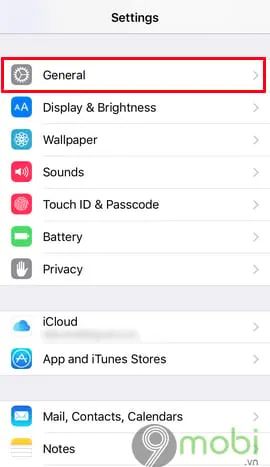
Bước 2: Tìm và nhấn vào mục Restrictions (Giới hạn).
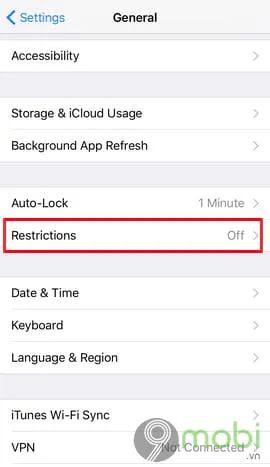
Bước 3: Nhấn vào Enable Restrictions (Bật giới hạn) để kích hoạt tính năng này và bảo vệ ứng dụng của bạn.

Bước 4: Hệ thống sẽ yêu cầu bạn thiết lập mật khẩu cho giới hạn ứng dụng. Hãy nhập mật khẩu và xác nhận lại một lần nữa để tiếp tục.

Bước 5: Khi giao diện tùy chọn giới hạn xuất hiện, hãy tìm và chọn mục App (Ứng dụng).

Bước 6: Chọn tùy chọn Don't Allow Apps (Không cho phép ứng dụng) để ẩn tất cả ứng dụng trên thiết bị. Để khôi phục, chỉ cần chọn lại Allow All Apps (Cho phép tất cả ứng dụng).

https://Tripi.vn/cach-an-ung-dung-tren-iphone-an-app-tren-iphone-2943n.aspx
Với vài bước đơn giản, bạn có thể nhanh chóng kích hoạt tính năng ẩn ứng dụng trên các thiết bị iPhone từ iPhone X, 8, 7, 6s, 5s đến iPad mà không cần ứng dụng thứ ba. Apple luôn đi đầu về bảo mật, và tính năng bảo mật 2 lớp là một ví dụ điển hình. Nếu chưa thiết lập, hãy tham khảo bài viết hướng dẫn bảo mật 2 lớp cho iCloud để đảm bảo an toàn cho dữ liệu của bạn.
Có thể bạn quan tâm

Top 3 địa chỉ mua két sắt đáng tin cậy tại Quảng Nam

8 Bí quyết vàng khi chọn mua bếp từ và bếp hồng ngoại: Loại nào an toàn và tiết kiệm điện hơn?

Nhảy Flashmob là gì? Khám phá ý nghĩa đằng sau hoạt động nghệ thuật đường phố sôi động

Hơn 100 avatar độc đáo và ấn tượng nhất dành cho bạn
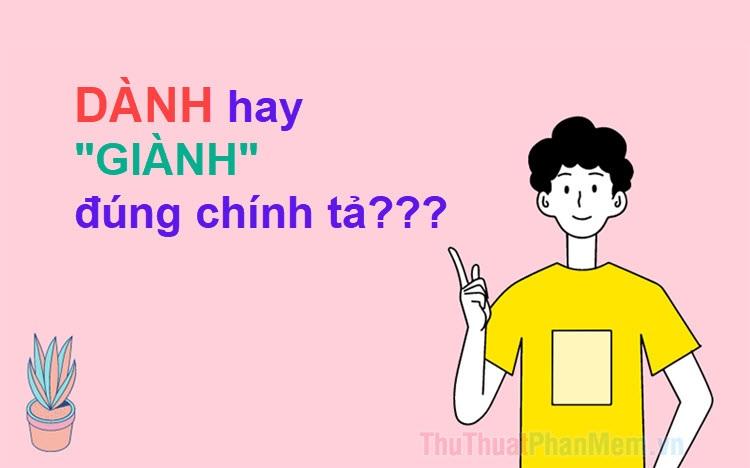
"Dành" hay “Giành” – Từ nào mới thực sự đúng chính tả?


